
Სარჩევი:
- ავტორი Bailey Albertson [email protected].
- Public 2023-12-17 13:01.
- ბოლოს შეცვლილი 2025-06-01 07:32.
Tor Browser- ის ინსტალაცია და კონფიგურაცია
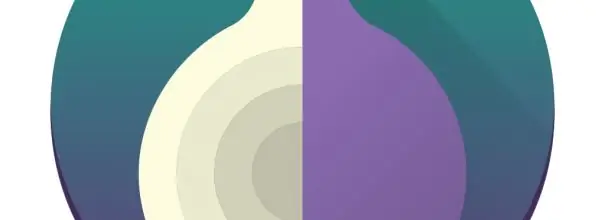
Tor Browser უზრუნველყოფს ანონიმურობას ინტერნეტში. გარდა ამისა, ეს საშუალებას გაძლევთ გვერდის ავლით საიტის დაბლოკვას. ამ თვისებების გამო, მომხმარებლებში დიდი მოთხოვნაა.
შინაარსი
- 1 რა არის Tor Browser?
-
2 Tor Browser- ის ინსტალაცია
- 2.1 ცხრილი: სისტემის მოთხოვნები Windows- ისთვის
- 2.2 როგორ გავარკვიოთ დაინსტალირებული ფაილის ვერსია და ენა
- 2.3 ინსტალაციის ინსტრუქცია
- 2.4 ვიდეო: Tor Browser- ის ინსტალაცია და კონფიგურაცია პირველად
-
3 ბრაუზერის პარამეტრები
- 3.1 ბრაუზერის პარამეტრები
- 3.2 ახალი პიროვნების შექმნა
- 3.3 NoScript გაფართოება
- 3.4 უსაფრთხოების პარამეტრების რეგულირება
- 3.5 დამატებითი დაცვა
- 3.6 როგორ უნდა ავუაროთ Firewall- ს
-
4 პრობლემების მოგვარება
-
4.1 Tor Browser არ დაუკავშირდება ინტერნეტს
- 4.1.1 გამოსავალი # 1: თარიღისა და დროის შემოწმება
- 4.1.2 გამოსავალი # 2: დაამატეთ Windows Firewall- ს
-
- 5 ბრაუზერის ამოღება
რა არის Tor Browser
Tor სისტემა შემუშავდა 2000-იანი წლების დასაწყისში აშშ-ს საზღვაო ძალების ლაბორატორიაში. ტექნოლოგიის საწყისი კოდი საჯაროდ ხელმისაწვდომი გახდა, რათა ნებისმიერს შეეძლო შეცდომისა და მოწყვლადობის შესამოწმებლად.
Tor პროგრამული უზრუნველყოფა დაფუძნებულია ხახვის მარშრუტიზაციის ტექნოლოგიაზე: Tor მომხმარებლები ქმნიან კვანძებს და სისტემა მათგან ქმნის ჯაჭვებს, რომელთა საშუალებით ხდება დაშიფრული ინფორმაციის გადაცემა.
Tor Browser არის ოფიციალური ბრაუზერი The Tor Project, Inc.- დან. არსებობს ვერსიები Windows, Mac, Linux, Android. განაწილებულია ოფიციალური ვებ - გვერდის საშუალებით.
უპირატესობები:
- მარტივი ინსტალაცია. რთული ოპერაციული პრინციპის მიუხედავად, ბრაუზერი დამონტაჟებულია ისე მარტივად, როგორც ჩვეულებრივი პროგრამა;
- მარტივი გამოყენება. ბრაუზერი გამოიყენება ისევე, როგორც Google Chrome, Mozilla ან Opera დამატებითი მანიპულირების გარეშე;
- ანონიმურობა. მომხმარებელი არ ტოვებს კვალს საიტების დათვალიერებისას;
- საკეტების გვერდის ავლით. ბრაუზერი საშუალებას გაძლევთ დაათვალიეროთ აკრძალული საიტები.
ნაკლოვანებები:
- ვებ - გვერდების ხანგრძლივი დატვირთვა. ხახვის მარშრუტიზაციის სისტემის გამო, თითოეული მოთხოვნა გადის კვანძების ჯაჭვში, რაც ზრდის რეაგირების დროს;
- Flash Player- ის ნაკლებობა. ბრაუზერი საშუალებას არ აძლევს მესამე მხარის აპლიკაციებს შეაგროვონ მდებარეობის ინფორმაცია და სხვა პერსონალური მონაცემები, რომელსაც Flash Player ითხოვს.
Tor Browser- ის ინსტალაცია
ბრაუზერი ნაწილდება უფასოდ, ასე რომ თქვენ ახლავე შეგიძლიათ სცადოთ. პირველი, დარწმუნდით, რომ თქვენი კომპიუტერი აკმაყოფილებს სისტემის მინიმალურ მოთხოვნებს.
ცხრილი: Windows სისტემის მოთხოვნები
| Windows OS ვერსია | XP, Vista, 7, 8, 10 |
| პროცესორის სიხშირე | 1.5 გიგაჰერციანი |
| ვიდეო მეხსიერება | 64 მბ |
| ადგილი მყარ დისკზე | 120 მბ |
| ოპერატიული მეხსიერება | 256 მბაიტი |
საჭირო შესრულება საკმაოდ დაბალია. ბრაუზერი სწრაფად იმუშავებს მომხმარებლების უმეტესობისთვის.
როგორ გავარკვიოთ ინსტალაციის მქონე ფაილის ვერსია და ენა
ინსტალაციის ფაილის ჩამოტვირთვის დაწყებამდე შეგიძლიათ ნახოთ მისი ვერსია და შეცვალოთ ბრაუზერის ენა. აი როგორ უნდა გააკეთოთ ეს:
- გადადით ჩამოტვირთვის გვერდზე.
-
ფაილის ვერსია დაიწერება სტრიქონზე "ვერსია". მაგალითად, ვერსია 7.5.3.

ფანჯრის ჩამოტვირთვა ფაილის ვერსიით ფაილის ვერსია დაიწერება სტრიქონში "ვერსია"
-
ფაილის ენა შეგიძლიათ იხილოთ და შეცვალოთ დიდი მეწამული ჩამოტვირთვის ღილაკის ქვეშ. ნაგულისხმევად შეირჩევა ინგლისური. დააჭირეთ "ინგლისურს" სიის გასახსნელად და აირჩიეთ "რუსული", თუ გსურთ ბრაუზერი გამოიყენოთ რუსულად.

ბრაუზერის ჩატვირთვის ფანჯარა ენის არჩევით ენის შესაცვლელად, დააწკაპუნეთ ამჟამინდელ ენაზე (მონიშნულია წითლად) და სიაში აირჩიეთ "რუსული" (მწვანედ მონიშნულია)
Ინსტალაციის ინსტრუქცია
მიჰყევით ინსტრუქციის ნაბიჯებს:
-
გადადით ბრაუზერის ოფიციალურ ვებგვერდზე. რეგისტრაცია არ არის საჭირო. დააჭირეთ ღილაკს "ჩამოტვირთვა" ეკრანის ზედა მარჯვენა ნაწილში.

Torproject.org- ის საწყისი გვერდი ჩამოტვირთვის გვერდზე გადასასვლელად დააჭირეთ ღილაკს "ჩამოტვირთვა"
-
შეცვალეთ ფაილის ენა რუსულად, როგორც ეს ნაჩვენებია ზემოთ. დააჭირეთ დიდ მეწამულ ჩამოტვირთვის ღილაკს.

ფაილის ჩამოტვირთვის გვერდი ატვირთვის დაწყებამდე არ უნდა მიუთითოთ ფაილის ენა
-
დაელოდეთ ჩამოტვირთვის დასრულებას და აწარმოეთ ინსტალერი ფაილის გახსნით.

იტვირთება ხაზის ფანჯარა ჩამოტვირთვის ზოლის ადგილმდებარეობა შეიძლება განსხვავდებოდეს სხვადასხვა ბრაუზერში
-
ინსტალატორისთვის აირჩიეთ რუსული ენა.

ენის შერჩევის ფანჯარა თუ ნაგულისხმევი არ არის არჩეული რუსული, დააწკაპუნეთ მასზე (მწვანედ მონიშნულია), აირჩიეთ "რუსული" და დააჭირეთ "კარგი" (წითლად მონიშნულია)
-
ინსტალაციის საქაღალდის შერჩევის სტრიქონში, შეგიძლიათ აირჩიოთ სასურველი დირექტორია, დააჭირეთ ღილაკს "დათვალიერება …", ან დატოვოთ იგი ნაგულისხმევად. ამის შემდეგ დააჭირეთ "ინსტალაციას".

დირექტორიის შერჩევის ფანჯარა აირჩიეთ დირექტორიელი წითელი ოთხკუთხედის მარჯვნივ, "დათვალიერება …" - ზე დაწკაპუნებით, ან დატოვეთ იგი ნაგულისხმევად; შემდეგ დააჭირეთ ღილაკს "ინსტალაცია"
-
დესკტოპზე და დაწყება მენიუში მალსახმობების შესაქმნელად, მონიშნეთ ველი მენიუს და სამუშაო მაგიდის მალსახმობების დამატება. Tor Browser- ის ახლავე გასაშვებად, მონიშნეთ ყუთი „Tor Browser- ის გაშვების“შემდეგ. დააჭირეთ დასრულებას.

ინსტალაციის დასრულების ფანჯარა დაწყება მენიუში და სამუშაო მაგიდაზე მალსახმობების შესაქმნელად შეარჩიეთ ყვითლად მონიშნული ელემენტი; Tor Browser- ის გასაშვებად აირჩიეთ მწვანე ფერის მონიშნული ელემენტი; დააჭირეთ წითლად მონიშნულ ღილაკს "დასრულება"
- ბრაუზერი დაინსტალირებულია!
ვიდეო: Tor Browser- ის ინსტალაცია და პირველი კონფიგურაცია
ბრაუზერის პარამეტრი
პირველი გაშვებისას, ბრაუზერი გახსნის ფანჯარას Tor კავშირით. თუ თქვენ არ ხართ Tor- ის აკრძალვის ქვეყანაში, ან არ აკავშირებთ კერძო ქსელიდან, რომელსაც მარიონეტული ქსელი სჭირდება, დააჭირეთ Connect- ს.
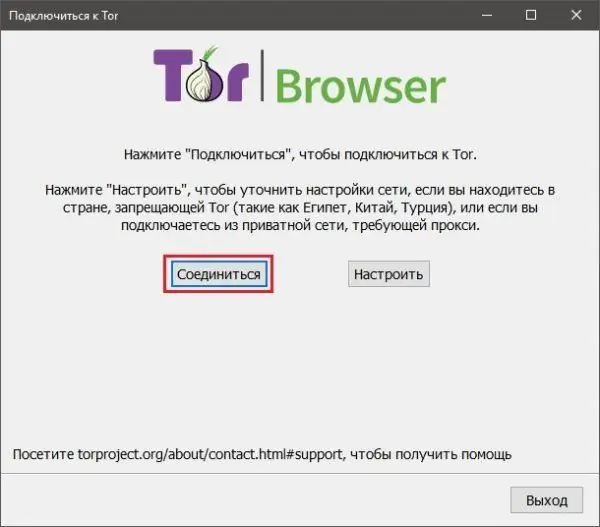
დასაკავშირებლად დააჭირეთ ღილაკს "დაკავშირება"
ბრაუზერი დაუკავშირდება Tor ქსელს და გაიხსნება ახალი ჩანართი.
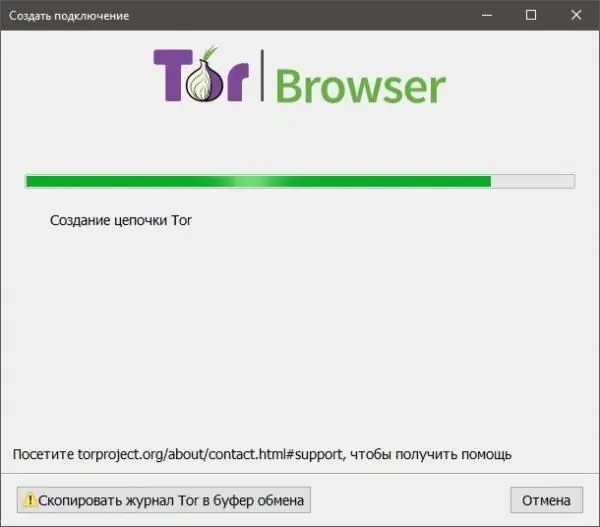
დაელოდეთ კავშირის შექმნას
თქვენი ქსელის დაყენების მეთოდი:
-
შეიყვანეთ პარამეტრები ღილაკზე "კონფიგურაცია".

პარამეტრების შერჩევა კავშირის ფანჯარაში პარამეტრებში გადასასვლელად დააჭირეთ ღილაკს "კონფიგურაცია"
-
თუ თქვენს საცხოვრებელ ქვეყანაში აკრძალულია Tor, აირჩიეთ "Tor აკრძალულია ჩემს ქვეყანაში".

Tor ქსელის პარამეტრების ფანჯარა თუ Tor არალეგალურია თქვენს ქვეყანაში, გთხოვთ, აირჩიოთ ეს ვარიანტი
-
სტანდარტულად, არჩეულია Select Onboard Bridge. ხიდები არარეგისტრირებული რელეებია, რაც ართულებს Tor ქსელთან კავშირების დაბლოკვას. სხვადასხვა ტიპის ხიდები იყენებენ სხვადასხვა ტექნიკას ცენზურის ბლოკირების თავიდან ასაცილებლად. შემოვლითი მოწყობილობები ტრაფიკს შემთხვევით ხმაურს ჰგავს და Tor- ს ნაცვლად ამ სერვისთან დაკავშირების სიმულაციას წარმოადგენს. დატოვეთ ეს ელემენტი ჩართული, თუ არ იცით სხვა ხიდები. დასრულებისთვის დააჭირეთ დაკავშირებას.

Tor ქსელის პარამეტრების ფანჯარა: ნაგულისხმევი ხიდი დატოვეთ ვარიანტი "აირჩიეთ ჩამონტაჟებული ხიდი", თუ არ იცით სხვა ხიდები, შემდეგ დააჭირეთ ღილაკს "დაკავშირება"
-
თუ იცით ხიდი, რომელთან დაკავშირებაც შეგიძლიათ, აირჩიეთ ველი მიუთითეთ ხიდი და ყუთში შეიტანეთ ინფორმაცია ხიდის შესახებ. შემდეგ დააჭირეთ ღილაკს "დაკავშირება".

ქსელის პარამეტრების ფანჯარა: ხიდზე ინფორმაციის შეყვანა აირჩიეთ ელემენტი "მიუთითეთ ხიდი, რომელიც მე ვიცი" (მონიშნულია წითლად) და ველში შეიტანეთ მისამართი (მწვანედ მონიშნულია), შემდეგ დააჭირეთ ღილაკს "დაკავშირება" (მონიშნულია იისფერი)
-
თუ მარიონეტას იყენებთ, აირჩიეთ მე ვიყენებ მარიონეტას, რომ დაუკავშირდეთ ინტერნეტს.

ქსელის პარამეტრების ფანჯარა: მარიონეტული ნიშნის შერჩევა თუ პროქსის მეშვეობით აკავშირებთ, აირჩიეთ ეს ელემენტი
-
შეიყვანეთ თქვენი მარიონეტული ინფორმაცია. დასრულებისთვის დააჭირეთ დაკავშირებას.

ბრაუზერის ფანჯარა ქსელის პარამეტრებით: მარიონეტული პარამეტრები ყავისფერ ოთხკუთხედში მიუთითეთ მარიონეტულის ტიპი, წითელში - მისი მისამართი, მწვანეში - პორტი, მეწამულ და ლურჯში - მომხმარებლის სახელი და პაროლი; შემდეგ დააჭირეთ ყვითელზე მონიშნულ ღილაკს "დაკავშირება"
ბრაუზერის პარამეტრები
აქ მოცემულია, თუ როგორ გადადით პარამეტრებზე:
-
გახსენით ბრაუზერის მენიუ, დააჭირეთ ღილაკს სამ ზოლიან ღილაკს გვერდის ზედა მარჯვენა კუთხეში.

ახალი ჩანართი მენიუს ღია ღილაკი მონიშნულია წითლად
-
აირჩიეთ ღილაკი "პარამეტრები" გადაცემის ხატულასთან ერთად.

ახალი ჩანართი ღია მენიუთ აირჩიეთ წითელი პარამეტრებით მითითებული ჩანართი "პარამეტრები"
მოდით გავეცნოთ პროგრამის შიდა პარამეტრებს:
-
"ზოგადი" კატეგორიაში შეგიძლიათ დალაგოთ საწყისი გვერდი, მიუთითოთ ფაილების შენახვის გზა და მონიშნოთ ჩანართების გახსნის თანმიმდევრობა;

პარამეტრების სექცია "ძირითადი" გაშვების პარამეტრები მონიშნულია წითლად, ფაილის ჩამოტვირთვის პარამეტრები არის მწვანე, ჩანართის პარამეტრები არის ლურჯი.
-
განყოფილებაში "ძებნა" შეგიძლიათ ნაგულისხმევი საძიებო სისტემის მორგება და სხვა საძიებო სისტემების დამატება;

ძიების პარამეტრების განყოფილება წითელი მართკუთხედის ერთეულზე დაწკაპუნებით, შეგიძლიათ დააყენოთ ნაგულისხმევი საძიებო სისტემა
-
შინაარსის კატეგორიაში შეგიძლიათ იხილოთ შეტყობინებებისა და ამომხტარი ფანჯრების შესწორებები. აქ შეგიძლიათ დააყენოთ შრიფტი და ენა ვებ - გვერდების საჩვენებლად.

შინაარსის პარამეტრების განყოფილება შეტყობინების პარამეტრები მონიშნულია წითლად, pop-up ფანჯრები მწვანე, შრიფტები და ფერები ლურჯი, ენები ყვითელი.
-
განყოფილებაში "პროგრამები" შეგიძლიათ ჩაშენებული ბრაუზერის დანამატების კონფიგურაცია. მაგალითად, შეცვალეთ პროგრამა pdf ფაილების მოსმენით;

პარამეტრების სექცია "პროგრამები" ღილაკზე "Preview in Tor Browser" ღილაკზე დაჭერით (წითელი ფერით მონიშნულია) შეგიძლიათ აირჩიოთ პროგრამა pdf ფაილების მოსმენით (მონიშნულია ლურჯად)
-
"კონფიდენციალურობის" კატეგორიაში შეგიძლიათ გამორთოთ დათვალიერების ისტორია და თვალთვალის დაცვა;

პარამეტრების სექცია "კონფიდენციალურობა" თვალყურისდევნების დაცვის პარამეტრები მონიშნულია წითლად, ისტორია და ქუქი - ფაილები ინახება მწვანედ, ხოლო ავტომატურად შეყვანა მისამართების ზოლში არის ლურჯი.
-
განყოფილება "დაცვა" შეიცავს ბრაუზერის უსაფრთხოების პარამეტრებს. შეგიძლიათ ჩართოთ ვებ - გვერდების საშიში შინაარსის დაბლოკვა, შესვლასთან დაკავშირებული ინფორმაციის კონფიგურაცია.

პარამეტრების განყოფილება "დაცვა" წითელი და მწვანე ხაზგასმული პარამეტრები დამატებითთა დაყენებისა და საშიში შინაარსის დაბლოკვის შესახებ გაფრთხილებისთვის, მეწამული - პაროლების შესანახად
-
"სინქრონიზაციის" კატეგორიაში შეგიძლიათ შეხვიდეთ თქვენს Firefox ანგარიშში სანიშნეების, ჩანართების და პაროლების სინქრონიზაციისთვის;

"სინქრონიზაციის" პარამეტრების განყოფილება თქვენს Firefox ანგარიშში შესასვლელად, დააჭირეთ ღილაკს "შესვლა" (მწვანედ მონიშნულია) ან შექმენით ახალი, დაწკაპეთ "ახალი ანგარიშის შექმნა" (მონიშნულია წითლად)
-
Advanced განყოფილებაში ხუთი განყოფილებაა და ნავიგაცია ხდება სათაურის ქვევით. ზოგადი განყოფილება შეიცავს გვერდის გადახვევის პარამეტრებს და ბრაუზერის მოწინავე ვარიანტებს;

დამატებითი პარამეტრების განყოფილება "ზოგადი" შეგიძლიათ ჩართოთ ბრაუზერის მოწინავე შესაძლებლობები წითელი ოთხკუთხედის სასურველი ნივთების გვერდით მონიშნულ უჯრებში და მოაწესრიგოთ ფორთოხლის მართკუთხედის საიტების დათვალიერების ვარიანტები
-
მოწინავე პარამეტრებში "ქსელი" კატეგორიაში შეგიძლიათ გაასუფთავოთ აპლიკაციის მეხსიერება და ვებ-შინაარსი, ჩართოთ Tor კავშირი ინტერნეტში;

დამატებითი პარამეტრების განყოფილება "ქსელი" შეგიძლიათ Tor Browser- ის ინტერნეტის კონფიგურაცია დააჭიროთ ღილაკზე "კონფიგურაცია …" (მონიშნულია მეწამული), დააკონფიგურიროთ გვერდის cache (მონიშნულია წითლად) და პროგრამის cache (მონიშნულია ლურჯად)
-
მოწინავე პარამეტრებში განყოფილების "განახლებები" შეიცავს ბრაუზერისა და ძიების დანამატების განახლების პარამეტრებს;

დამატებითი პარამეტრების განყოფილება "განახლებები" შეგიძლიათ მართოთ პროგრამის განახლება (მონიშნულია წითლად) და ჩართოთ დანამატის ავტომატური განახლება (მონიშნულია მწვანედ)
-
"სერთიფიკატების" კატეგორია მოწინავე პარამეტრებში შეიცავს სერვერებიდან სერთიფიკატების მოთხოვნის პარამეტრებს. სერთიფიკატი არის ფაილი, რომელიც ცალსახად განსაზღვრავს სერვერებს. სერთიფიკატის მიზანია სერვერსა და მომხმარებლის ბრაუზერს შორის უსაფრთხო კავშირის უზრუნველყოფა.

დამატებითი პარამეტრების განყოფილება "სერთიფიკატები" სერთიფიკატების გაცემის პარამეტრები მონიშნულია წითელი ფერით; სერთიფიკატების სანახავად დააჭირეთ ღილაკს "სერთიფიკატების ნახვა" (მონიშნულია იასამნისფერით)
ახალი პიროვნების შექმნა
Tor მხარს უჭერს კვანძების ნაკრების სწრაფად შეცვლის შესაძლებლობას. ეს გაასუფთავებს ყველა ქუქი-ფაილს და შეიცვლება IP მისამართი. აი, როგორ უნდა შეცვალოთ თქვენი Tor პირადობა:
-
დააჭირეთ Ctrl + Shift + U ან ხახვის ხატულას ზემოდან, მისამართის ზოლის მარცხნივ.

Tor ბრაუზერის ფანჯარა: ხახვის ხატულა დააჭირეთ ხახვის ხატულას (მონიშნულია წითლად)
-
გახსნილ სიაში აირჩიეთ "ახალი პირადობა".

Tor- ის მენიუს გახსნა ხახვის ხატის ქვეშ დააჭირეთ ღილაკს "ახალი პირადობა"
-
დაადასტურეთ ახალ ფანჯარაში "დადასტურების" დაჭერით.

პირადობის დამადასტურებელი ფანჯრის შეცვლა დააჭირეთ ღილაკს "დადასტურება", რომელიც მითითებულია წითელი ისრით; თუ აღარ გსურთ შეტყობინებების მიღება, აირჩიეთ "აღარ იკითხო"
- Შესრულებულია! ახლა თქვენ ახალი პიროვნება გაქვთ.
გაფართოება NoScript
NoScript არის გაფართოება, რომელიც ბლოკავს JavaScript, Java, Flash და HTML გვერდების სხვა პოტენციურად საშიშ კომპონენტებს. ის ნაგულისხმევად არის Tor Browser- ში. აი როგორ უნდა დააყენოთ ეს:
-
დააჭირეთ გაფართოების ხატულას ფანჯრის ზედა მარცხენა კუთხეში.

Tor საწყისი გვერდი: NoScript ღილაკი ისარი მიუთითებს NoScript გაფართოების ხატულაზე
-
აირჩიეთ "პარამეტრები".

ფანჯარა გახსენით NoScript მენიუ ჩამოსაშლელ მენიუში აირჩიეთ "პარამეტრები …"
-
გადადით "თეთრი სიის" ჩანართზე.

NoScript პარამეტრების ფანჯარა ნავიგაცია ზედა ნაწილშია, ღილაკი "თეთრი სია" წითლად არის მონიშნული
-
მონიშნეთ მონიშვნა "გლობალური სკრიპტის რეზოლუცია" ველში.

თეთრი სიის ჩანართი მოხსენით მონიშვნა უჯრაზე "გლობალური სკრიპტის რეზოლუცია"
-
გადადით ჩანართზე "ჩამონტაჟებული ობიექტები".

NoScript პარამეტრების ფანჯარა გადადით წითლად მონიშნულ ჩანართზე "ჩამონტაჟებული ობიექტები"
-
ყველა ელემენტი უნდა შემოწმდეს, გარდა "ნუ აჩვენებს მიმდევარს …" და "ჩაკეტილი საგნების ჩამონგრევას". დააჭირეთ OK- ს.

ჩამონტაჟებული ობიექტების ფანჯარა შეამოწმეთ უჯრები სკრინშოტში მონიშნულ ნიშნების შესაბამისად და დააჭირეთ ღილაკს "კარგი"
უსაფრთხოების პარამეტრების კორექტირება
უსაფრთხოების ყველაზე შესაფერისი დონის თვითონ მორგება შეგიძლიათ. Ამისთვის:
- გაიმეორეთ პირველი ნაბიჯი წინა ინსტრუქციიდან, გახსენით მენიუ.
-
აირჩიეთ "უსაფრთხოების პარამეტრები".

Tor ბრაუზერის ფანჯარა ღია მენიუთ დააჭირეთ ღილაკს ხახვს და აირჩიეთ "უსაფრთხოების პარამეტრები" (მონიშნულია წითლად)
-
აქ შეგიძლიათ შეცვალოთ უსაფრთხოების დონე. გამოიყენეთ სლაიდერი "ყველაზე უსაფრთხო" დონის ასარჩევად.

Tor Browser უსაფრთხოების პარამეტრების ფანჯარა სლაიდერი ასწიეთ "ყველაზე უსაფრთხოზე"
-
დააჭირეთ OK- ს.

Tor Browser უსაფრთხოების პარამეტრების ფანჯარა შერჩეული პარამეტრებით დააჭირეთ ღილაკს OK უსაფრთხოების ახალი დონის შესანახად
- Შესრულებულია! შეიცვალა უსაფრთხოების პარამეტრები.
უსაფრთხოების დამატებითი პარამეტრები
უსაფრთხოების დამატებითი ზომები არსებობს, რომელთა გამოყენება შეგიძლიათ სურვილისამებრ:
- გადადით პარამეტრებში, როგორც ზემოთ მითითებულ ინსტრუქციებში.
-
ნავიგაცია მარცხნივ არის. გადადით "კონფიდენციალურობის" კატეგორიაში.

პარამეტრების ფანჯარა: კონფიდენციალურობის კატეგორია გადადით "კონფიდენციალურობის" კატეგორიაში მარცხენა ნავიგაციის სარკმელში
-
მონიშნეთ ველები "გამოიყენეთ თვალთვალის დაცვა პირად ფანჯრებში" და "ყოველთვის იმუშავეთ შეტყობინების დათვალიერების რეჟიმში".

კატეგორია "კონფიდენციალურობა" შეამოწმეთ ველი, რომ დაიცვათ თვალთვალისგან და იმუშავეთ პირად რეჟიმში
-
გადადით "დაცვა" კატეგორიაში.

პარამეტრების ფანჯარა: კატეგორია "დაცვა" გადადით "დაცვის" კატეგორიაში მარცხენა ნავიგაციის სარკმელში
-
მონიშნეთ ველები „გააფრთხილეთ, როდესაც ვებსაიტები ცდილობენ დამატებების დაყენებას“და „საშიში და მატყუარა შინაარსის დაბლოკვა“.

კატეგორია "დაცვა" მონიშნეთ ქვემოთ მოცემული ველები, რომ თავი დაიცვათ საშიში შინაარსისგან
როგორ უნდა ავუაროთ Firewall- ს
აი რა უნდა გააკეთოთ Firewall- ის გვერდის ავლით:
- დააჭირეთ ხახვის ხატულას მარჯვენა ზედა კუთხეში, როგორც ზემოთ მითითებულ ინსტრუქციებში.
-
აირჩიეთ "Tor ქსელის პარამეტრები".

მოგესალმებით Tor Browser- ის ფანჯარაში: მენიუში აირჩიეთ პარამეტრები ჩამოსაშლელი მენიუდან აირჩიეთ "Tor Network Settings"
-
აქ მოცემულია იგივე პარამეტრები, რაც ზემოთ მოცემულ ინსტრუქციებში, გარდა პუნქტისა "ჩემი firewall საშუალებას მაძლევს დავაკავშირო მხოლოდ გარკვეულ პორტებს". აირჩიეთ იგი, თუ გსურთ firewall- ის გვერდის ავლით.

Tor ქსელის პარამეტრები აირჩიეთ ელემენტი "ჩემი firewall საშუალებას მაძლევს დაუკავშირდეთ მხოლოდ გარკვეულ პორტებს"
-
მოთავსებულ ველში შეიყვანეთ დაშვებული პორტები, რომლებიც გამოყოფილია მძიმით. მათი ნახვა შესაძლებელია firewall- ის პარამეტრებში. შემდეგ დააჭირეთ ღილაკს "OK".

Ქსელის პარამეტრები ველში შეიყვანეთ მძიმით გამოყოფილი დაშვებული პორტები და დააჭირეთ ღილაკს "კარგი"
Დიაგნოსტიკა
პრობლემები შეიძლება ზოგჯერ წარმოიშვას ბრაუზერის გამოყენების დროს. ისინი იშვიათი, ინდივიდუალურია და დაკავშირებულია არა იმდენად ბრაუზერთან, რამდენადაც პროვაიდერთან. მთავარი სირთულე ინტერნეტთან კავშირის არარსებობაა: მაგალითად, გვერდები არ იტვირთება. გამონაკლისების დამატება ან თარიღისა და დროის შემოწმება დაგვეხმარება აქ.
Tor Browser არ დაუკავშირდება ინტერნეტს
თუ გვერდი ერთ წუთზე მეტხანს არ იტვირთება, მაშინ, სავარაუდოდ, ბრაუზერი ვერ დაუკავშირდება ქსელს.
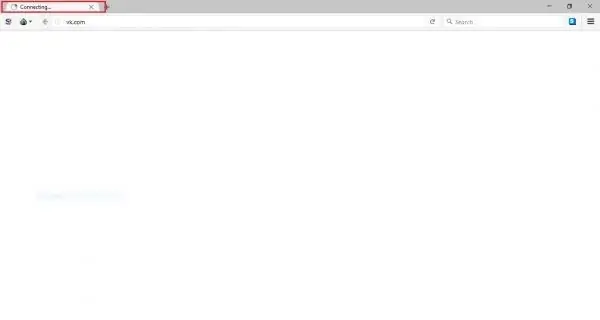
თუ გვერდის შინაარსი დიდი ხნის განმავლობაში არ ჩანს და წარწერა "დამაკავშირებელი …" არ იცვლება საიტის სათაურით, მაშინ ბრაუზერს არ შეუძლია დაუკავშირდეს ინტერნეტს
გამოსავალი # 1: თარიღისა და დროის შემოწმება
შეამოწმეთ არის თუ არა კომპიუტერი მითითებული სწორი თარიღი და დრო. თუ ისინი ცდებიან:
-
საათის მარჯვენა ღილაკის დაჭერით; ისინი დავალების ზოლის ქვედა მარჯვენა ნაწილში არიან.

დავალების ზოლი: საათი დააჭირეთ თარიღის ზოლის მარჯვენა ღილაკს
-
მენიუში, რომელიც აირჩიეთ, აირჩიეთ "თარიღისა და დროის პარამეტრები".

Taskbar კონტექსტური მენიუ აირჩიეთ "თარიღისა და დროის დაყენება"
-
გახსნილ ფანჯარაში შეამოწმეთ, ჩართულია თუ არა რეჟიმი "ავტომატურად დააყენეთ დრო". თუ არა, ჩართე.

თარიღისა და დროის პარამეტრების ფანჯარა გადაატრიალეთ ჩამრთველი "ჩართვის" პოზიციაზე. დროის ავტომატური დაყენებისთვის
-
დროის ხელით შესასწორებლად დააჭირეთ შეცვლას.

თარიღისა და დროის დაყენების ფანჯარა იმისათვის, რომ ხელით შეცვალოთ თარიღი და დრო, დააჭირეთ ღილაკს "შეცვლა"
-
ჩასმულ ფანჯარაში შეიყვანეთ სწორი თარიღი და დრო.

შეცვალეთ თარიღი და დრო ფანჯარა აირჩიეთ მიმდინარე თარიღი (მონიშნულია წითლად) და დრო (მონიშნულია მწვანედ)
-
დააჭირეთ ღილაკს "შეცვლა".

თარიღისა და დროის შეცვლის ფანჯარა გასაგრძელებლად დააჭირეთ ღილაკს "შეცვლა"
- Შესრულებულია!
გამოსავალი # 2: დაამატეთ Windows Firewall- ს
ზოგჯერ, შეგიძლიათ დაამატოთ Tor Browser ნებადართულ ეკრანულ პროგრამებს ქსელის კავშირის პრობლემის გადასაჭრელად. აი როგორ უნდა გააკეთოთ ეს:
-
გადადით "Start" მენიუში და აკრიფეთ "firewall" ძებნა.

მოძებნეთ დაწყება მენიუში აკრიფეთ "firewall" საძიებო ზოლში
-
ძიების შედეგებში აირჩიეთ "აპლიკაციის კომუნიკაციის დაშვება firewall- ის საშუალებით".

ძიების შედეგები ძიების შედეგებში აირჩიეთ "აპლიკაციასთან კომუნიკაციის დაშვება firewall- ის საშუალებით"
-
გამოჩნდა ფანჯარაში დააჭირეთ ღილაკს "პარამეტრების შეცვლა".

Firewall ფანჯარა: პარამეტრების შეცვლა ღილაკი "პარამეტრების შეცვლა" მდებარეობს ნებადართული პროგრამების ჩამონათვალის ზემოთ
-
გადაახვიეთ გვერდზე და დააჭირეთ ღილაკს "სხვა პროგრამის დაშვება …".

დაშვებული პროგრამების ფანჯარა ღილაკი "სხვა პროგრამის დაშვება …" მდებარეობს ფანჯრის ბოლოში
-
განაცხადის დამატება ფანჯარაში დააჭირეთ დათვალიერებას ….

განაცხადის ფანჯრის დამატება დააჭირეთ ღილაკს "დათვალიერება …", რათა იპოვოთ Tor საქაღალდე
-
Tor ბრაუზერში გადადით საქაღალდეში და აირჩიეთ "firefox.exe" ფაილი. დააჭირეთ "გახსნას".

მიმოხილვის ფანჯარა იპოვეთ "firefox.exe" ფაილი Tor Browser დირექტორიაში; საქაღალდის ადგილმდებარეობა შეიძლება განსხვავდებოდეს სხვადასხვა კომპიუტერში
-
თქვენ დაბრუნდებით წინა ფანჯარაში. დააჭირეთ დამატება.

განაცხადის ფანჯრის დამატება დააჭირეთ ღილაკს "დამატება", რათა ჩართოთ Tor Browser
- ნებადართული პროგრამების ფანჯარაში დააჭირეთ ღილაკს OK.
ბრაუზერის ამოღება
Tor ბრაუზერის ამოღება მარტივია. აი რა უნდა გააკეთო:
-
იპოვნეთ საქაღალდე ბრაუზერის საშუალებით თქვენს კომპიუტერში. სტანდარტულად, პროგრამა დამონტაჟებულია სამუშაო მაგიდაზე.

სამუშაო მაგიდის ხედი საქაღალდე "Tor Browser" სტანდარტულად დესკტოპზეა
-
მარჯვენა ღილაკით დააწკაპუნეთ საქაღალდეზე და აირჩიეთ წაშლა.

საქაღალდის კონტექსტური მენიუ მარჯვენა ღილაკით დააჭირეთ ნაპოვნი საქაღალდეს, აირჩიეთ "წაშლა"
-
მარჯვენა ღილაკით დააწკაპუნეთ კალათაზე. აირჩიეთ "ცარიელი ნაგავი".

კალათის კონტექსტური მენიუ მარჯვენა ღილაკით დააჭირეთ კალათას, შემდეგ აირჩიეთ "ცარიელი ნაგავი"
-
დაადასტურეთ წაშლა დააჭირეთ ღილაკს "დიახ".

დადასტურების წაშლა დაადასტურეთ წაშლა დააჭირეთ ღილაკს "დიახ"
Tor Browser კარგი არჩევანია მათთვის, ვისაც ანონიმურობა და დაბლოკვის გვერდის ავლით სჭირდება. მიუხედავად დახვეწილი ტექნოლოგიებისა, რომელსაც ბრაუზერი იყენებს, ინსტალაციის პროცესი მარტივია და არ საჭიროებს რაიმე სპეციალურ ცოდნას. სურვილისამებრ მისი ადვილად ამოღება შესაძლებელია ნარჩენი ფაილების დატოვებით.
გირჩევთ:
როგორ განაახლეთ Mozilla Firefox ბრაუზერი - რატომ და როდის გაკეთდა ეს, შეამოწმეთ არსებული ვერსია და დააინსტალირეთ უახლესი

როგორ განაახლოთ Mozilla Firefox უფასოდ და როდის უნდა გავაკეთოთ ეს. რა უნდა გააკეთოს განახლების შეცდომის შემთხვევაში
როგორ დავაინსტალიროთ Google Chrome ბრაუზერი, მათ შორის უფასო - მოძებნოთ უახლესი ვერსია, პროგრამის კონფიგურაცია Windows- ზე, შესაძლებელია Chrome- ის ამოღება

Google Chrome- ის დადებითი და უარყოფითი მხარეები. როგორ დააყენოთ და დააკონფიგურიროთ იგი. პრობლემის გადაჭრა: არ ინახავს პაროლებს, არ ამონტაჟებს გაფართოებებს. უკვალოდ წაშლა კომპიუტერიდან
როგორ ამოიღოთ Tor Browser თქვენი კომპიუტერიდან - ეტაპობრივად ინსტრუქციები ეკრანის ანაბეჭდებიდან ბრაუზერის დეინსტალაციისთვის

რა არის Tor Browser- ის ინსტალაციისა და დეინსტალაციის თავისებურება. როგორ ამოიღოთ ბრაუზერი კომპიუტერის მეხსიერებიდან სხვადასხვა ოპერაციული სისტემის საშუალებით
როგორ განახლდეს Adobe Flash Player უფასოდ Yandex Browser- ში, როგორ დააყენოთ Adobe Flash Player მოდულის მიმდინარე ვერსია, ეტაპობრივად ინსტრუქციები

რა არის Adobe Flash Player მოდული და რატომ განაახლეთ იგი. როგორ განახლდეს ხელით Yandex.Browser- ისთვის. ავტომატური განახლებების კონფიგურაცია
როგორ დააყენოთ Yandex Browser სტანდარტულად Windows (Windows) სხვადასხვა ვერსიებში, მათ შორის 7, 8, 10 - ნაბიჯ-ნაბიჯ ინსტრუქციები ფოტოებით და ვიდეოებით

რატომ უნდა აირჩიოთ Yandex Browser თქვენი ნაგულისხმევი ბრაუზერი. როგორ შევცვალოთ ნაგულისხმევი ბრაუზერი Windows 7, 8, 10. როგორ განსხვავდება მეთოდები სისტემის სხვადასხვა ვერსიებში
